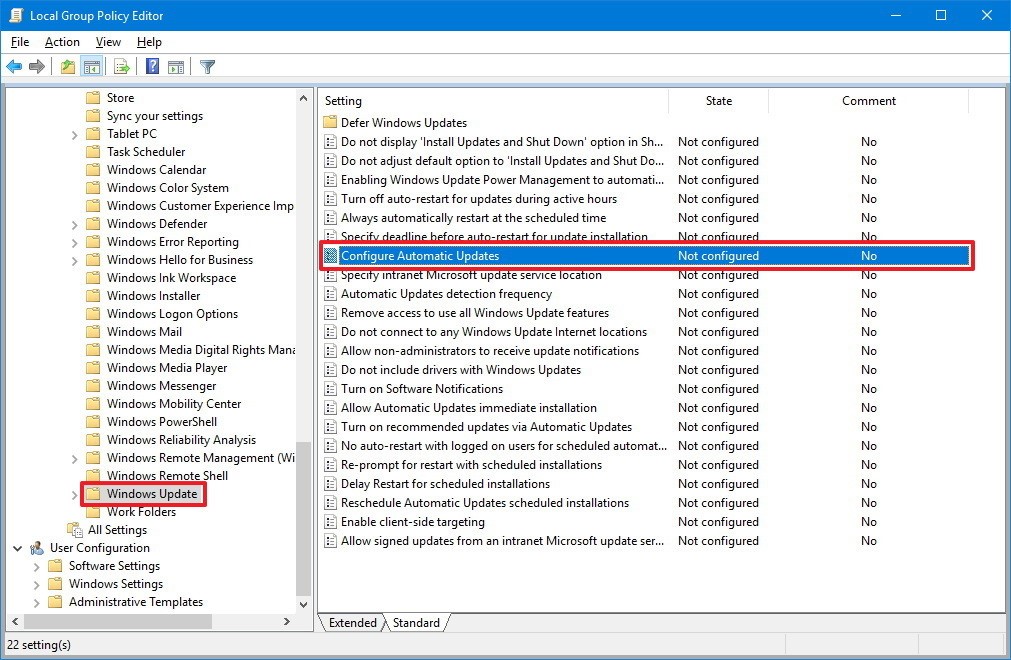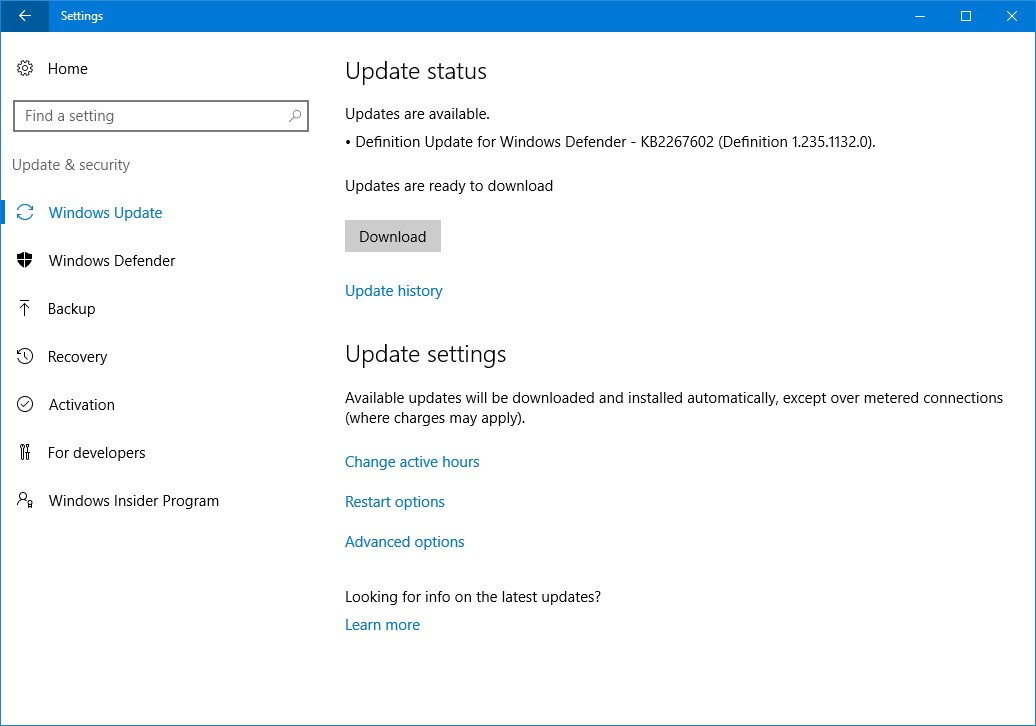So stoppen oder pausieren Sie automatische Windows Updates - Windows 10 und Windows 11
So stoppen oder pausieren Sie automatische Windows Updates - Windows 10 und Windows 11
So stoppen oder pausieren Sie automatische Windows Updates - Windows 10 und Windows 11
Beschreibung
Softwareupdates Windows 10 oder 11 werden automatisch auf Ihrem Gerät installiert. Im Folgenden können Sie mithilfe des lokalen Gruppenrichtlinien-Editors steuern und entscheiden, wann Windows Updates installiert werden sollen.
Lösung
Windows 10
- Drücken Sie Windows Taste + R auf der Tastatur, um den Befehl „Ausführen“ zu öffnen.
- Geben Sie gpedit.msc ein und klicken Sie auf OK , um den lokalen Gruppenrichtlinien-Editor zu öffnen. Hinweis: gpedit.msc ist nur in den Pro- und Enterprise-Editionen von Windows 10 verfügbar.
Wenn Sie Windows 10 Home ausführen, haben Sie keinen Zugriff auf gpedit.msc und es kann nicht auf Windows 10 Home installiert werden. - Durchsuchen Sie den folgenden Pfad: Computerkonfiguration\Administrative Vorlagen\ Windows Komponenten\ Windows Update.
- Doppelklicken Sie auf der rechten Seite auf die Richtlinie „Automatische Updates konfigurieren“ .
- Aktivieren Sie auf der linken Seite die Option „Aktiviert“ , um die Richtlinie zu aktivieren.
- Unter „Optionen“ gibt es verschiedene Möglichkeiten, automatische Updates zu konfigurieren, darunter:
- 2 Benachrichtigung zum Download und Benachrichtigung zur Installation
- 3 Automatischer Download und Benachrichtigung zur Installation
- 4 Automatischer Download und Installation planen
- 5 Erlauben Sie dem lokalen Administrator, die Einstellung zu wählen
Notiz:Mit Option 4 „Automatischer Download und Installation planen“ können Sie genau festlegen, wann neue Updates installiert werden sollen. Sie können festlegen, dass Updates während der automatischen Wartung an einem bestimmten Tag und zu einer bestimmten Uhrzeit installiert werden, und Sie können sogar die Option aktivieren, andere Microsoft-Produktupdates in die Aktualisierung des Betriebssystems einzubeziehen.
- Klicken Sie auf „Übernehmen“ > „OK“ , um die Aufgabe abzuschließen.
Option 2:
- Wählen Sie „Start“ und „Einstellungen“ .
- Wählen Sie Update und Sicherheit .
- Wählen Sie unter Windows Update die Option Erweiterte Optionen aus, um die Aktualisierungsoptionen zu steuern.
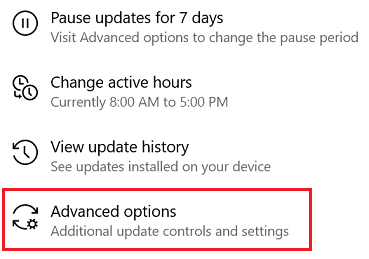
- Wählen Sie ein Datum aus, um die Aktualisierungen anzuhalten (bis zu 35 Tage).
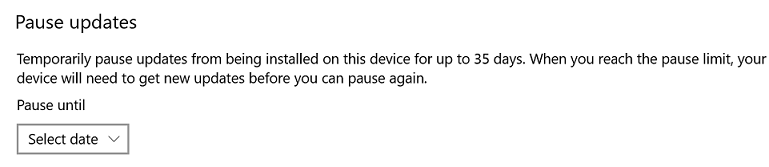
Option 3:
„Beim Download benachrichtigen“ und „Beim Installieren benachrichtigen“ verhindern nicht nur, dass das Betriebssystem Updates automatisch herunterlädt, was Ihnen bei einer getakteten Internetverbindung Daten sparen kann, sondern Sie erhalten auch eine Benachrichtigung, wenn neue Updates verfügbar sind. Wenn neue Updates veröffentlicht werden, erhalten Sie eine Benachrichtigung im Action Center, aber die Updates werden erst heruntergeladen und installiert, wenn Sie dazu bereit sind und Folgendes tun:
- Öffnen Sie die Einstellungen .
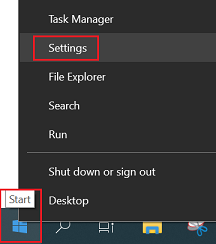
- Klicken Sie auf Update und Sicherheit .
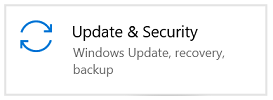
- Klicken Sie auf Windows Update .
- Klicken Sie auf die Schaltfläche Herunterladen .
- Klicken Sie auf die Schaltfläche „Neustart“ , um die Aufgabe abzuschließen.
Windows 11
Option 1 – Benachrichtigung beim Download und Benachrichtigung bei der Installation verhindert nicht nur, dass das Betriebssystem Updates automatisch herunterlädt, was Ihnen bei einer getakteten Internetverbindung Daten sparen kann, sondern Sie erhalten auch eine Benachrichtigung, wenn neue Updates verfügbar sind. Wenn neue Updates veröffentlicht werden, erhalten Sie eine Benachrichtigung im Action Center, aber Updates werden erst heruntergeladen und installiert, wenn Sie dazu bereit sind und Folgendes tun:
- Öffnen Sie Einstellungen > Windows Update .
- Klicken Sie auf „1 Woche pausieren“ , um automatische Updates zu deaktivieren oder zu verschieben.
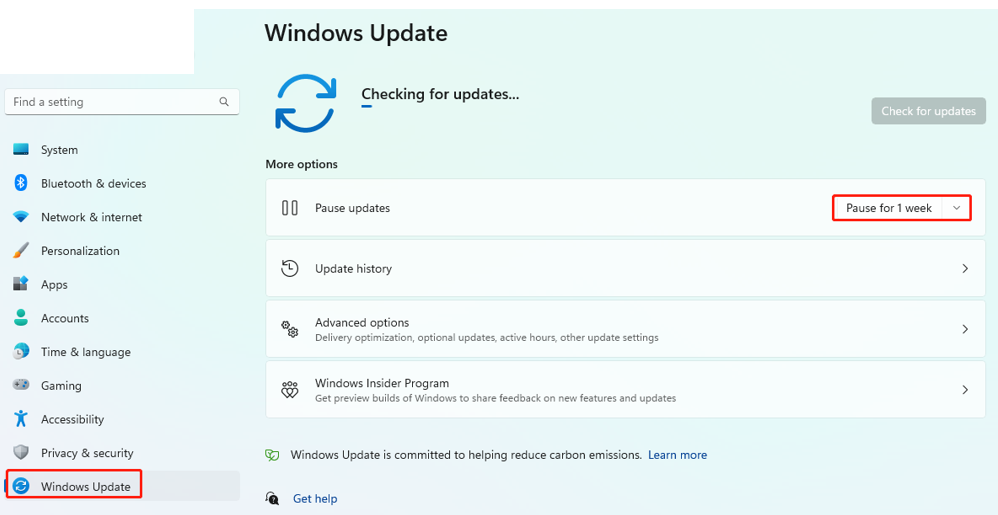
Option 2 – Deaktivieren über Gruppenrichtlinie
Mit Option 4 „Automatischer Download und Installation planen“ können Sie genau festlegen, wann neue Updates installiert werden sollen. Sie können festlegen, dass Updates während der automatischen Wartung an einem bestimmten Tag und zu einer bestimmten Uhrzeit installiert werden, und Sie können sogar die Option aktivieren, andere Microsoft-Produktupdates in die Aktualisierung des Betriebssystems einzubeziehen.
- Drücken Sie Windows Taste + R auf der Tastatur, um den Befehl „Ausführen“ zu öffnen.
- Geben Sie gpedit.msc ein und klicken Sie auf „OK“ , um den lokalen Gruppenrichtlinien-Editor zu öffnen ( Hinweis: gpedit.msc ist nur in den Pro- und Enterprise-Editionen von Windows 11 verfügbar.
Wenn Sie Windows 11 Home ausführen, haben Sie keinen Zugriff auf gpedit.msc und es kann nicht auf Windows 11 Home installiert werden). - Durchsuchen Sie den folgenden Pfad: Computerkonfiguration\Administrative Vorlagen\ Windows Komponenten\ Windows Update\Endbenutzererfahrung verwalten.
- Doppelklicken Sie auf der rechten Seite auf die Richtlinie „Automatische Updates konfigurieren“ .
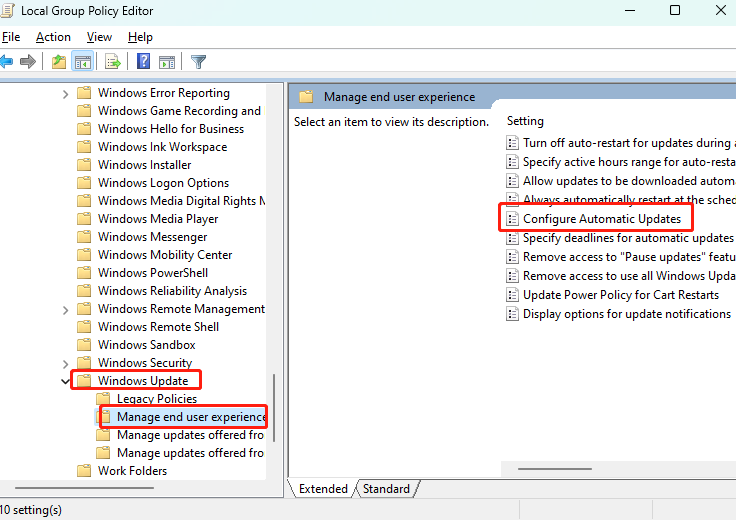
- Aktivieren Sie auf der linken Seite die Option „Deaktiviert“ , um die Richtlinie zu deaktivieren.
- Unter „Optionen“ gibt es verschiedene Möglichkeiten, automatische Updates zu konfigurieren, darunter:
- 2 Benachrichtigung zum Download und Benachrichtigung zur Installation
- 3 Automatischer Download und Benachrichtigung zur Installation
- 4 Automatischer Download und Installation planen
- 5 Erlauben Sie dem lokalen Administrator, die Einstellung zu wählen
- Klicken Sie auf „Übernehmen“ > „OK“ , um die Aufgabe abzuschließen.
Verwandte Artikel
Ihr Feedback hilft, das Gesamterlebnis zu verbessern